[PS教程] 用PS怎么自制笔刷教程
用ps怎么自制笔刷教程
上一期小编就给各位小伙伴简单介绍了几种笔刷的自制教程,不少小伙伴说笔刷永远不嫌多,那么名动漫小编就收集了如何自制笔刷的教程,教你用照片自己制作笔刷,以后就不再需要求助大佬的笔刷啦!
这次我们制作笔刷的对象就以云彩为例。云彩无论在现实还是画面中,都是点缀天空的常客之一了。但很多同学在画它的时候,总是会出现不自然的问题,结果看起来和真实效果的云彩总是有一定的偏差。

1、拍摄素材
笔刷的素材是需要实体的,这里我们先去找现实生活中的云彩进行拍照。选择一朵自己觉得最好看的云完成拍摄。

2、挑选合适的云朵
在电脑的PS中打开图片素材,用套索工具出自己最需要的那一朵云。

并专门切掉除了这朵云以外的其他画面中的元素。

3、对素材进行调整
现在按Ctrl+L使图像变得更清晰更容易看清一些。
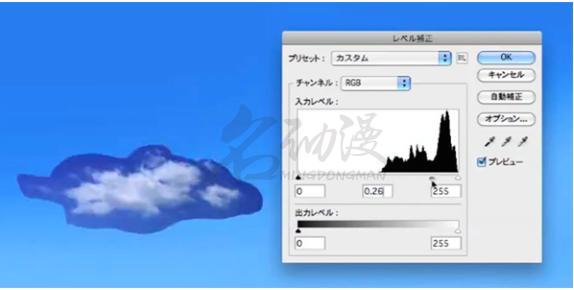
同时我们可以在色彩通道里进行调整,这里我们隐藏掉除了红色以外其他通道。
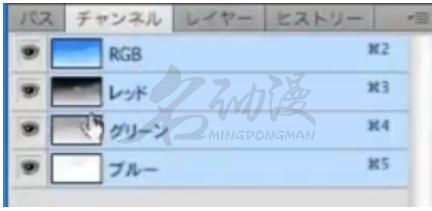
一边调整我们还可以一边查看具体的效果。

从红色通道中选区颜色区域。

再添加图层,把云朵转为黑白两种单色。

4、制作笔刷
使用“套索工具”选中云朵部分,然后将云周围的区域变黑。

然后我们还要进行微调。

一点点地修整云的结构。

用黑色进行填充。

最后点击“定义笔刷”的“编辑笔刷”,给笔刷命名并保存以完成。
这就是最终的笔刷实际应用效果。

当然云的结构是非常复杂多变的,我们在画云的时候,可以多创作几个笔刷进行混合使用。
本期的自制笔刷教程结束啦,想学习更多绘画知识,请收藏名动漫官网吧!












 粤公网安备 44010502002155号
粤公网安备 44010502002155号